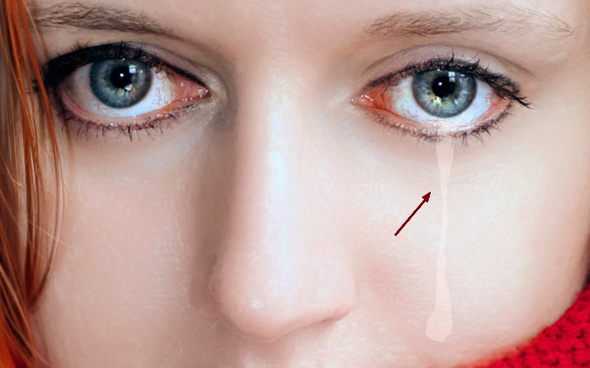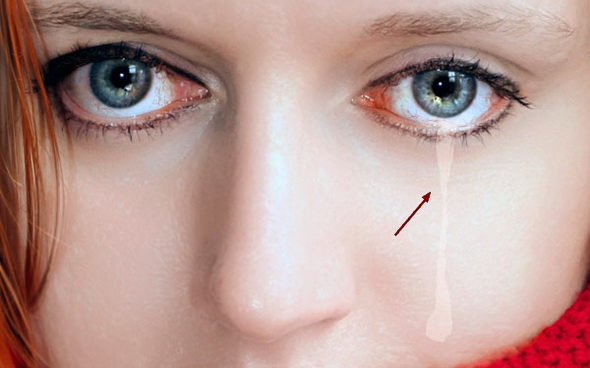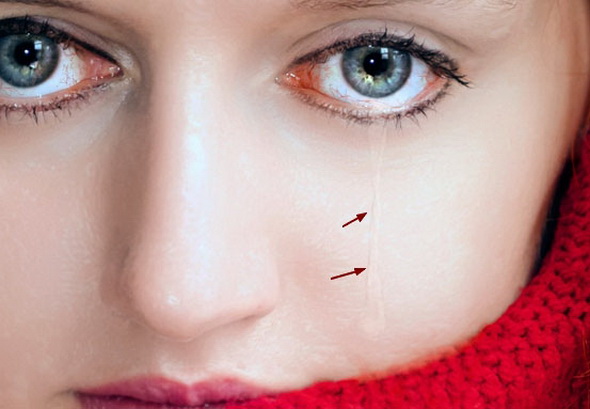Как сделать слезы в фотошопе
Делаем слёзы на фото
Поделиться «Делаем слёзы на фото»
1. Начнем с шага, который большинство людей игнорирует то ли по незнанию, то ли из принципа. Когда человек плачет, у него меняется мимика. Соответственно нам поможет liquify. Примерно по такой схеме:
Главное не переборщить — иначе получится шарж.
Мы сдвинули брови — значит должны появиться некоторые морщинки на лбу. Проще всего их сделать dodge’n’burn’ом по среднесерому. Чем сильнее вы сдвигали брови, тем сильнее они должны быть заметны. Я использовала режим наложения soft light, чтобы избежать сильных искажений по цвету. Что касается формы и положения этих морщинок, все очень индивидуально, и в большинстве случаев они не симметричны. В конце концов всегда можно использовать свое отражение в зеркале для референса.
Морщины — это не только затемнение, но и осветление. Должно получиться чередование свет-тень-свет. Объем не исчезает бесследно, если где-то он пропадает, значит где-то рядом должен появится. В разрезе это выглядит примерно так: 
Осветление по интенсивности примерно в два раза слабее затемнения.
2. Дальше ретушь глаз, уменьшаю зрачок, прорабатываю доджем радужку, усиливаю блик.
3. Продолжаю работать с глазами, высветляю радужку и усиливаю оттенок через soft light. Далее создаю покраснение белка глаза через 25% color. Оба слоя — solid color проявляю эффект по маске слоя где необходимо.
4. Время добавить лопнувшие сосуды. Я брала ненасыщенный красный оттенок, режим наложения overlay. Не нужно стараться их вырисовывать, наоборот, чем более рандомные движения кистью, тем лучше. Там, где сосуды оказываются на затемненных участках глаза, нужно подсбросить насыщенность. Я это сделала через слой hue/saturation в режиме clipping mask
5. Покраснение распространяется не только на белки глаз, но и на веки. Также слегка(!) краснеет нос
Все материалы сайта являются интеллектуальной собственностью данного проекта (кроме случаев, когда прямо указано другое авторство) и охраняются законом «Об авторском праве и смежных правах».
Перепечатка, распространение, в том числе в переводе, любых материалов сайта возможны с соблюдением правил цитирования, а при размещении их в сети Интернет необходима ссылка на www.photoshop-training.ru.
Надеемся, вас не затруднит соблюдение этих условий.
Как сделать реалистичные слезы в Фотошопе
Работаем с изображением
Откройте фото в Adobe Photoshop. Выбирайте модель с грустным выражением лица (не улыбающуюся или смеющуюся и т.п.). Для начала нужно увеличить красноту глаз. Создайте новый слой (Ctrl + Shift + N) и возьмите Инструмент Кисть – Brush Tool (B), мягкую кисть цвета #4b241c, и закрасьте области в белках глаз, как показано на рисунке. Измените режим наложения этого слоя на Перекрытие (Overlay) с Непрозрачностью (Opacity) 100%.
На новом слое создайте еще больше влажности внизу зрачка, там, откуда слеза обычно вытекает. Для этого используйте мягкую кисть с цветом #e6d1c8. Установите режим слоя на Color Dodge / Осветление Основы с 100%.
Пример обработки глаз в Photoshop
Глаза — это важнейший элемент в портретной съемке. 
Дадим основному слою имя Слой 1. Создадим его дубликат сочетанием клавиш Ctrl+J. Вызовем инструмент «Кривые» (Ctrl+M). Придадим кривой примерно вот такую форму:
Нажимаем Ок и получаем пересвеченный кадр.
Подобное осветление лучше всего делать, работая в формате RAW. Увеличение экспозиции позволит получить более качественный результат.
Для только что созданного и пересвеченного слоя создаем черную маску. Чтобы быстро создать маску черного цвета нужно зажать клавишу ALT и клацнуть по кнопке создания маски.
Теперь по маске рисуем белок глаза. Рисовать нужно жесткой кисточкой белого цвета со 100% непрозрачности. Нажим так же 100%. На границе белка с роговицей кисточку нужно сделать помягче.
Для детального просмотра маски нужно клацнуть по ней с зажатой клавишей ALT.
Данный режим предоставляет детальный обзор маски. Видно все огрехи и мельчайшие штрихи.
Белок глаза получается слишком белый. Граница белого цвета получилась слишком резкой.
Плоский белый глаз нужно сделать объемным. На самом деле глазное яблоко имеет форму шара. Чтобы понять, как накладываются на шар тени, нужно взглянуть на сам шар.
Шар имеет блик от света. Мягкий переход от света к тени и отбрасываемую тень. В зависимости от материала шара, он может отражать на своей поверхности окружающие его предметы или не отражать их.
Теперь переходим к созданию тени глазного яблока. Выбираем черную кисть. Устанавливаем непрозрачность 25%, нажим 25% и жесткость 30%. По маске в местах, где должна быть тень делаем аккуратные мазки.
Если глаз всё еще слишком белый, можно просто уменьшить непрозрачность всего слоя.
Рисуем по маске белой кисточкой с Непрозрачностью 100%, Нажимом 100% и Жесткостью 50. Прорисовываем белок глаза в местах, которые имеют покраснения.
Переходим к зрачку и роговице. Проделаем то же, что делали в самом начале. Создаем новый слой, кривыми перечерчиваем его, создаем для слоя черную маску. Теперь по этой маске нужно прорисовывать тонкой кистью светлые волокна радужной оболочки. Настройки кисточки должны быть такими: Непрозрачность 25%, Нажим 25%, Жесткость 60. Так выглядит роговица с маской:
Глаза имеют особенность отбрасывать блики. Их и будем усиливать. 
Можно нарисовать обычные геометрические фигуры. Это может смотреться необычно и свежо:
Для рисования можно использовать любые инструменты. Блики не должны иметь равномерную прозрачность. Поэтому в одном глазу можно сделать два блика, один из которых будет иметь непрозрачность 7%, а второй — 20%.
Слои с бликами следует продублировать и разместить их над вторым глазом.
Последними штрихами нужно сделать слезы. Их рисуют в углах век. Сделать это можно белой кистью с настройками Непрозрачность 100%, Нажим 100% и Жесткость 70.
Далее размываем нарисованное инструментом размытия и делаем непрозрачность слоя 60%.
То же самое проделываем со вторым глазом. В заключении нужно проработать резкость глаз и поработать цветокоррекцию.
Не смотря на большое количество действий, вся обработка занимает около пяти минут. С близкого расстояния глаза могут показаться не естественными, но при удалении всё станет на свои места.
На основе материалов с сайта: http://
Работаем с изображением
Возьмите ту же кисть, чтобы нарисовать блик в районе зрачка и по всей длине слезы. Уменьшение размера кисти, использование стилуса (или пера планшета), а также масштабирование позволят вам достичь наилучшего результата. Затем измените режим наложения слоя на Осветление основы (Color Dodge) с Непрозрачностью (Opacity) 100%:
22 мая 2016 | Опубликовано в Уроки | 3 Комментариев »

Что должно получиться
Шаг 1
Откройте скачанный файл с фотографией женщины. На самом деле, вы можете выбрать любое фото с грустным человеком. Для начала нужно добавить глазам красноту.
Создайте новый слой и воспользуйтесь мягкой кистью с цветом #4b241c, чтобы нарисовать белые пятна на глазах, как показано на фото внизу.
Измените режим слоя на Overlay / Перекрытие со 100%.
Шаг 2
Когда мы плачем, сосуды становятся заметнее. Создайте новый слой и, используя твердую кисть с цветом #aa6555 и размером около 2-3 пикселей (это зависит от размера фотографии) пририсуйте красные сосуды.
Шаг 3
Создайте еще один слой и при помощи кисти с цветом #e6d1c8, непрозрачностью и нажимом около 10-15% нарисуйте внизу правого зрачка пятно. Поменяйте режим наложения слоя на Overlay 100% / Перекрытие 100%, чтобы глаз выглядел влажным.
Шаг 4
Создайте новый слой и при помощи инструмента Lasso Tool / Лассо нарисуйте основу текущей слезы. Задайте этому слою цвет #e6d1c8.
Измените режим слоя Overlay / Перекрытие с 50%:
Шаг 5
Кликните по второй иконке внизу панели Layers / Слои, чтобы добавить маску. Воспользуйтесь мягкой черной кистью, чтобы сгладить края и образовать слезу. Попытайтесь сделать ее более изящной.
Шаг 6
Есть один важный момент, который вы должны помнить: у слезы есть тень и объем. На нашей фотографии свет падает справа налево, поэтому тень должна быть слева от слезы.
Создайте новый слой и возьмите мягкую кисть с заданным цветом #cca396. Понизьте непрозрачность до 20-30% и нарисуйте тонкую тень. Сделайте ее очень нежной, почти неуловимой, иначе слеза будет выглядеть ненатуральной.
Шаг 7
Используйте ту же кисть, чтобы подрисовать слезу изнутри, придав ей деталей и создав объем. Измените режим этого слоя на Multiply / Умножение с 60%.
Шаг 8
На новом слое создайте еще больше влажности внизу зрачка, там, откуда слеза обычно вытекает. Для этого используйте мягкую кисть с цветом #e6d1c8. Установите режим слоя на Color Dodge / Осветление Основы с 100%.
Шаг 9
Для того, чтобы нарисовать выделение слезной жидкости, используйте ту же кисть и рисуйте ею внутри зрачка и вдоль самой слезы.
Уменьшая размер кисти и увеличивая масштаб, вы легко добьетесь нужного результата. Измените режим слоя на Color Dodge / Осветление Основы с 100%.
Добавим в Photoshop слёзы на лицо
В этом Фотошоп уроке будем добавлять реалистичные слёзы лицо милой девушки изображенной на фотографии
Вначале вы должны найти хорошую фотографию для работы. Вы можете попробовать найти фотографию в интернете, взять свою собственную, а также можете использовать» фотографию из этого урока.
Откройте ваше изображение. Затем выберите инструмент Pen Tool
Обратите внимание, что форма должна быть не равномерна и похожа на реальные слёзы.
После того, как вы сделали форму, измените режим наложения на Осветление (Screen) и примените следующие режимы наложения:
Drop Shadow (Тень)
Inner Shadow (Внутренняя тень)
Inner Glow (Внутреннее свечение)
Bevel and Emboss (Тиснение)
Gradient Overlay (Наложение градиента)
Результат должен быть следующим:

Выглядит неплохо, но не настолько реалистично. Нужно добавить блики к этой форме. Выберите инструмент Pencil Tool (Карандаш) и кисть размером около 1px, а затем сделайте несколько точек белым цветом на новом слое, как рисунке ниже.
После этого примените инструмент Blur Tool
Мы получили довольно реалистичный результат, не так ли? Не бойтесь экспериментировать, и у вас получатся ваши собственные интересные эффекты!
Создание реалистичных слёз в Photoshop
В этом несложном уроке я расскажу о том, как добавить слёзы на фотографию. Для создания слезы мы будем использовать контур, созданный при помощи инструмента «Перо» (Pen Tool), к которому добавим стили слоя. Окончательную реалистичность мы придадим при помощи «Карандаша» (Pencil Tool) и «Размытия» (Blur Tool).
Исходное изображение, использованное для этого урока, Вы можете скачать по ссылкам внизу страницы.
Вот результат данного урока, чтобы сравнить с исходным изображением, просто наведите мышку на картинку:
Затем создаём фигуру, напоминающую слезу, стекающую из глаза:
Измените режим наложения слоя с фигурой на «Экран» (Screen).
Теперь добавим к фигуре стили слоя. Добавьте стили слоя, показанные на скриншотах, внимательно смотрите на параметры стилей:




Теперь фигура должна принять следующий вид:
Уже похоже на слезу, стекающую по щеке? Похоже, но недостаточно реально. Дополнительную реалистичность мы придадим с помощью «Карандаша» (Pencil Tool). Сделайте в цветовой палитре основной цвет белым, выберите этот инструмент и задайте диаметр пятна примерно 1 пиксель, диаметр зависит от размера фигуры.
Нарисуйте карандашом несколько точек, примерно так, как показано на рисунке:
Теперь возьмите инструмент и «Размытие» (Blur Tool) и размойте эти белые точки до получения вот такого вида:
Собственно, это и есть готовый результат. Посмотрите ещё раз на готовую, нарисованную в Photoshop, слезу, и сравните с исходным изображением, наведя мышку на картинку:
Скачать исходное изображение: